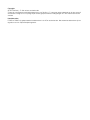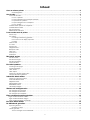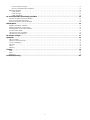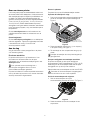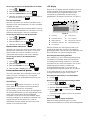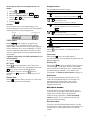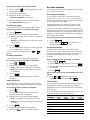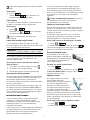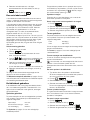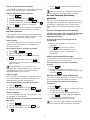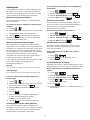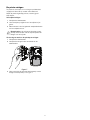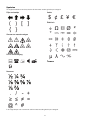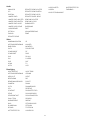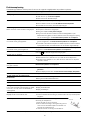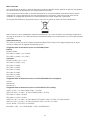Rhino
™
4200
Gebruikershandleiding

Copyright
© 2019 Sanford, L.P. Alle rechten voorbehouden.
Zonder de voorafgaande schriftelijke toestemming van Sanford, L.P. mag geen enkel onderdeel van dit document of
de software in enige vorm of op enige wijze worden gereproduceerd of overgedragen of in een andere taal worden
vertaald.
Handelsmerken
DYMO en RHINO zijn gedeponeerde handelsmerken in de VS en andere landen. Alle andere handelsmerken zijn het
eigendom van hun respectievelijke eigenaren.

3
Inhoud
Over uw nieuwe printer . . . . . . . . . . . . . . . . . . . . . . . . . . . . . . . . . . . . . . . . . . . . . . . . . . . . . . . . . . . 6
Garantieregistratie . . . . . . . . . . . . . . . . . . . . . . . . . . . . . . . . . . . . . . . . . . . . . . . . . . . . . . . . . . . . . . . . . . . . . . . . . . . . . . 6
Aan de slag . . . . . . . . . . . . . . . . . . . . . . . . . . . . . . . . . . . . . . . . . . . . . . . . . . . . . . . . . . . . . . . . . . . . . 6
De stroom aansluiten . . . . . . . . . . . . . . . . . . . . . . . . . . . . . . . . . . . . . . . . . . . . . . . . . . . . . . . . . . . . . . . . . . . . . . . . . . . . . . . 6
De accu's plaatsen . . . . . . . . . . . . . . . . . . . . . . . . . . . . . . . . . . . . . . . . . . . . . . . . . . . . . . . . . . . . . . . . . . . . . . . . . . . . . 6
De apart verkrijgbare stroomadapter aansluiten . . . . . . . . . . . . . . . . . . . . . . . . . . . . . . . . . . . . . . . . . . . . . . . . . . . . . . . . 6
De optionele accu plaatsen . . . . . . . . . . . . . . . . . . . . . . . . . . . . . . . . . . . . . . . . . . . . . . . . . . . . . . . . . . . . . . . . . . . . . . . 7
De apart verkrijgbare accu verwijderen . . . . . . . . . . . . . . . . . . . . . . . . . . . . . . . . . . . . . . . . . . . . . . . . . . . . . . . . . . . . . . 7
De accu opladen . . . . . . . . . . . . . . . . . . . . . . . . . . . . . . . . . . . . . . . . . . . . . . . . . . . . . . . . . . . . . . . . . . . . . . . . . . . . . . . 7
De labelcassette plaatsen en verwijderen . . . . . . . . . . . . . . . . . . . . . . . . . . . . . . . . . . . . . . . . . . . . . . . . . . . . . . . . . . . . . . . . 7
De labelbreedte instellen . . . . . . . . . . . . . . . . . . . . . . . . . . . . . . . . . . . . . . . . . . . . . . . . . . . . . . . . . . . . . . . . . . . . . . . . . . . . . 7
Een taal selecteren . . . . . . . . . . . . . . . . . . . . . . . . . . . . . . . . . . . . . . . . . . . . . . . . . . . . . . . . . . . . . . . . . . . . . . . . . . . . . . . . . 8
Meeteenheden selecteren . . . . . . . . . . . . . . . . . . . . . . . . . . . . . . . . . . . . . . . . . . . . . . . . . . . . . . . . . . . . . . . . . . . . . . . . . . . 8
Leren werken met de printer . . . . . . . . . . . . . . . . . . . . . . . . . . . . . . . . . . . . . . . . . . . . . . . . . . . . . . . 8
Aan/uit-knop . . . . . . . . . . . . . . . . . . . . . . . . . . . . . . . . . . . . . . . . . . . . . . . . . . . . . . . . . . . . . . . . . . . . . . . . . . . . . . . . . . . . . 8
LCD-display . . . . . . . . . . . . . . . . . . . . . . . . . . . . . . . . . . . . . . . . . . . . . . . . . . . . . . . . . . . . . . . . . . . . . . . . . . . . . . . . . . . . . . 8
De achtergrondverlichting gebruiken . . . . . . . . . . . . . . . . . . . . . . . . . . . . . . . . . . . . . . . . . . . . . . . . . . . . . . . . . . . . . . . . 8
Het contrast van de display aanpassen . . . . . . . . . . . . . . . . . . . . . . . . . . . . . . . . . . . . . . . . . . . . . . . . . . . . . . . . . . . . . . 8
Hoofding . . . . . . . . . . . . . . . . . . . . . . . . . . . . . . . . . . . . . . . . . . . . . . . . . . . . . . . . . . . . . . . . . . . . . . . . . . . . . . . . . . . . . 9
CAPS-modus . . . . . . . . . . . . . . . . . . . . . . . . . . . . . . . . . . . . . . . . . . . . . . . . . . . . . . . . . . . . . . . . . . . . . . . . . . . . . . . . . . . . . 9
ALT-toets . . . . . . . . . . . . . . . . . . . . . . . . . . . . . . . . . . . . . . . . . . . . . . . . . . . . . . . . . . . . . . . . . . . . . . . . . . . . . . . . . . . . . . . . 9
Escape-toets . . . . . . . . . . . . . . . . . . . . . . . . . . . . . . . . . . . . . . . . . . . . . . . . . . . . . . . . . . . . . . . . . . . . . . . . . . . . . . . . . . . . . 9
Navigatietoetsen . . . . . . . . . . . . . . . . . . . . . . . . . . . . . . . . . . . . . . . . . . . . . . . . . . . . . . . . . . . . . . . . . . . . . . . . . . . . . . . . . . . 9
Backspace-toets . . . . . . . . . . . . . . . . . . . . . . . . . . . . . . . . . . . . . . . . . . . . . . . . . . . . . . . . . . . . . . . . . . . . . . . . . . . . . . . . . . 9
Clear-toets . . . . . . . . . . . . . . . . . . . . . . . . . . . . . . . . . . . . . . . . . . . . . . . . . . . . . . . . . . . . . . . . . . . . . . . . . . . . . . . . . . . . . . . 9
De knop Cut . . . . . . . . . . . . . . . . . . . . . . . . . . . . . . . . . . . . . . . . . . . . . . . . . . . . . . . . . . . . . . . . . . . . . . . . . . . . . . . . . . . . . . 9
Sneltoetsen . . . . . . . . . . . . . . . . . . . . . . . . . . . . . . . . . . . . . . . . . . . . . . . . . . . . . . . . . . . . . . . . . . . . . . . . . . . . . . . . . . . . . . 9
Met labels werken . . . . . . . . . . . . . . . . . . . . . . . . . . . . . . . . . . . . . . . . . . . . . . . . . . . . . . . . . . . . . . . 9
Een label maken . . . . . . . . . . . . . . . . . . . . . . . . . . . . . . . . . . . . . . . . . . . . . . . . . . . . . . . . . . . . . . . . . . . . . . . . . . . . . . . . . . . 9
Een label toevoegen . . . . . . . . . . . . . . . . . . . . . . . . . . . . . . . . . . . . . . . . . . . . . . . . . . . . . . . . . . . . . . . . . . . . . . . . . . . . . . . 10
Een label verwijderen . . . . . . . . . . . . . . . . . . . . . . . . . . . . . . . . . . . . . . . . . . . . . . . . . . . . . . . . . . . . . . . . . . . . . . . . . . . . . . 10
Labels afdrukken . . . . . . . . . . . . . . . . . . . . . . . . . . . . . . . . . . . . . . . . . . . . . . . . . . . . . . . . . . . . . . . . . . . . . . . . . . . . . . . . . 10
Een label opmaken . . . . . . . . . . . . . . . . . . . . . . . . . . . . . . . . . . . . . . . . . . . . . . . . . . . . . . . . . . . . . . 10
De tekstgrootte wijzigen . . . . . . . . . . . . . . . . . . . . . . . . . . . . . . . . . . . . . . . . . . . . . . . . . . . . . . . . . . . . . . . . . . . . . . . . . . . . 10
De tekststijl wijzigen . . . . . . . . . . . . . . . . . . . . . . . . . . . . . . . . . . . . . . . . . . . . . . . . . . . . . . . . . . . . . . . . . . . . . . . . . . . . . . . 10
Tekst draaien . . . . . . . . . . . . . . . . . . . . . . . . . . . . . . . . . . . . . . . . . . . . . . . . . . . . . . . . . . . . . . . . . . . . . . . . . . . . . . . . . . . . 10
Tekst uitlijnen . . . . . . . . . . . . . . . . . . . . . . . . . . . . . . . . . . . . . . . . . . . . . . . . . . . . . . . . . . . . . . . . . . . . . . . . . . . . . . . . . . . . 11
Labels met meerdere regels maken . . . . . . . . . . . . . . . . . . . . . . . . . . . . . . . . . . . . . . . . . . . . . . . . . . . . . . . . . . . . . . . . . . . 11
Internationale tekens gebruiken . . . . . . . . . . . . . . . . . . . . . . . . . . . . . . . . . . . . . . . . . . . . . . . . . . . . . . . . . . . . . . . . . . . . . . 11
Industriële labels maken . . . . . . . . . . . . . . . . . . . . . . . . . . . . . . . . . . . . . . . . . . . . . . . . . . . . . . . . . 11
Labels met vaste lengte maken . . . . . . . . . . . . . . . . . . . . . . . . . . . . . . . . . . . . . . . . . . . . . . . . . . . . . . . . . . . . . . . . . . . . . . 11
Draad-/kabellabels maken . . . . . . . . . . . . . . . . . . . . . . . . . . . . . . . . . . . . . . . . . . . . . . . . . . . . . . . . . . . . . . . . . . . . . . . . . . 11
Vlaglabels maken . . . . . . . . . . . . . . . . . . . . . . . . . . . . . . . . . . . . . . . . . . . . . . . . . . . . . . . . . . . . . . . . . . . . . . . . . . . . . . . . . 11
Zekeringlabels maken . . . . . . . . . . . . . . . . . . . . . . . . . . . . . . . . . . . . . . . . . . . . . . . . . . . . . . . . . . . . . . . . . . . . . . . . . . . . . . 12
Modulelabels maken . . . . . . . . . . . . . . . . . . . . . . . . . . . . . . . . . . . . . . . . . . . . . . . . . . . . . . . . . . . . . . . . . . . . . . . . . . . . . . 12
Het labeltype wijzigen . . . . . . . . . . . . . . . . . . . . . . . . . . . . . . . . . . . . . . . . . . . . . . . . . . . . . . . . . . . . . . . . . . . . . . . . . . . . . . 12
Werken met streepjescodes . . . . . . . . . . . . . . . . . . . . . . . . . . . . . . . . . . . . . . . . . . . . . . . . . . . . . . . 13
Een streepjescode toevoegen . . . . . . . . . . . . . . . . . . . . . . . . . . . . . . . . . . . . . . . . . . . . . . . . . . . . . . . . . . . . . . . . . . . . . . . 13
Een streepjescode bewerken . . . . . . . . . . . . . . . . . . . . . . . . . . . . . . . . . . . . . . . . . . . . . . . . . . . . . . . . . . . . . . . . . . . . . . . . 13
Een streepjescode verwijderen . . . . . . . . . . . . . . . . . . . . . . . . . . . . . . . . . . . . . . . . . . . . . . . . . . . . . . . . . . . . . . . . . . . . . . . 13
Eigen standaardwaarden gebruiken . . . . . . . . . . . . . . . . . . . . . . . . . . . . . . . . . . . . . . . . . . . . . . . . . 13
Eigen standaardwaarden instellen . . . . . . . . . . . . . . . . . . . . . . . . . . . . . . . . . . . . . . . . . . . . . . . . . . . . . . . . . . . . . . . . . . . . 13
Eigen standaardwaarden wijzigen . . . . . . . . . . . . . . . . . . . . . . . . . . . . . . . . . . . . . . . . . . . . . . . . . . . . . . . . . . . . . . . . . . . . . 13
Eigen standaardwaarden uitschakelen . . . . . . . . . . . . . . . . . . . . . . . . . . . . . . . . . . . . . . . . . . . . . . . . . . . . . . . . . . . . . . . . . 13
Een serie labels maken . . . . . . . . . . . . . . . . . . . . . . . . . . . . . . . . . . . . . . . . . . . . . . . . . . . . . . . . . . 14
De bibliotheek gebruiken . . . . . . . . . . . . . . . . . . . . . . . . . . . . . . . . . . . . . . . . . . . . . . . . . . . . . . . . . 14
Symbolen gebruiken . . . . . . . . . . . . . . . . . . . . . . . . . . . . . . . . . . . . . . . . . . . . . . . . . . . . . . . . . . . . . . . . . . . . . . . . . . . . . . . 14
Symbolen invoegen . . . . . . . . . . . . . . . . . . . . . . . . . . . . . . . . . . . . . . . . . . . . . . . . . . . . . . . . . . . . . . . . . . . . . . . . . . . . 14
Termen gebruiken . . . . . . . . . . . . . . . . . . . . . . . . . . . . . . . . . . . . . . . . . . . . . . . . . . . . . . . . . . . . . . . . . . . . . . . . . . . . . . . . 14
Termen toevoegen aan de bibliotheek . . . . . . . . . . . . . . . . . . . . . . . . . . . . . . . . . . . . . . . . . . . . . . . . . . . . . . . . . . . . . . 14

4
Termen op labels invoegen . . . . . . . . . . . . . . . . . . . . . . . . . . . . . . . . . . . . . . . . . . . . . . . . . . . . . . . . . . . . . . . . . . . . . . 14
Een term uit de bibliotheek verwijderen . . . . . . . . . . . . . . . . . . . . . . . . . . . . . . . . . . . . . . . . . . . . . . . . . . . . . . . . . . . . . 15
Mijn labels gebruiken . . . . . . . . . . . . . . . . . . . . . . . . . . . . . . . . . . . . . . . . . . . . . . . . . . . . . . . . . . . . . . . . . . . . . . . . . . . . . . 15
Labels opslaan . . . . . . . . . . . . . . . . . . . . . . . . . . . . . . . . . . . . . . . . . . . . . . . . . . . . . . . . . . . . . . . . . . . . . . . . . . . . . . . 15
Labels opvragen . . . . . . . . . . . . . . . . . . . . . . . . . . . . . . . . . . . . . . . . . . . . . . . . . . . . . . . . . . . . . . . . . . . . . . . . . . . . . . 15
Labels verwijderen . . . . . . . . . . . . . . . . . . . . . . . . . . . . . . . . . . . . . . . . . . . . . . . . . . . . . . . . . . . . . . . . . . . . . . . . . . . . 15
De toets Favorites (Favorieten) gebruiken . . . . . . . . . . . . . . . . . . . . . . . . . . . . . . . . . . . . . . . . . . . . 15
Een item toevoegen aan de favorietenlijst . . . . . . . . . . . . . . . . . . . . . . . . . . . . . . . . . . . . . . . . . . . . . . . . . . . . . . . . . . . . . . . 15
Items uit de favorietenlijst invoegen . . . . . . . . . . . . . . . . . . . . . . . . . . . . . . . . . . . . . . . . . . . . . . . . . . . . . . . . . . . . . . . . . . . . 15
Een item verwijderen uit de favorietenlijst . . . . . . . . . . . . . . . . . . . . . . . . . . . . . . . . . . . . . . . . . . . . . . . . . . . . . . . . . . . . . . . 15
Afdrukopties . . . . . . . . . . . . . . . . . . . . . . . . . . . . . . . . . . . . . . . . . . . . . . . . . . . . . . . . . . . . . . . . . . . 16
Meerdere exemplaren afdrukken . . . . . . . . . . . . . . . . . . . . . . . . . . . . . . . . . . . . . . . . . . . . . . . . . . . . . . . . . . . . . . . . . . . . . 16
Meerdere exemplaren samenvoegen . . . . . . . . . . . . . . . . . . . . . . . . . . . . . . . . . . . . . . . . . . . . . . . . . . . . . . . . . . . . . . . . . . 16
Scheidingslijnen tussen cellen afdrukken . . . . . . . . . . . . . . . . . . . . . . . . . . . . . . . . . . . . . . . . . . . . . . . . . . . . . . . . . . . . . . . 16
Pauzeren tussen labels . . . . . . . . . . . . . . . . . . . . . . . . . . . . . . . . . . . . . . . . . . . . . . . . . . . . . . . . . . . . . . . . . . . . . . . . . . . . . 16
Het label naar voren verplaatsen . . . . . . . . . . . . . . . . . . . . . . . . . . . . . . . . . . . . . . . . . . . . . . . . . . . . . . . . . . . . . . . . . . . . . . 16
Het afdrukcontrast aanpassen . . . . . . . . . . . . . . . . . . . . . . . . . . . . . . . . . . . . . . . . . . . . . . . . . . . . . . . . . . . . . . . . . . . . . . . 16
De printer reinigen . . . . . . . . . . . . . . . . . . . . . . . . . . . . . . . . . . . . . . . . . . . . . . . . . . . . . . . . . . . . . . 17
Symbolen . . . . . . . . . . . . . . . . . . . . . . . . . . . . . . . . . . . . . . . . . . . . . . . . . . . . . . . . . . . . . . . . . . . . . 18
Pijlen en haakjes . . . . . . . . . . . . . . . . . . . . . . . . . . . . . . . . . . . . . . . . . . . . . . . . . . . . . . . . . . . . . . . . . . . . . . . . . . . . . . . . . . 18
Gevaren en waarschuwingen . . . . . . . . . . . . . . . . . . . . . . . . . . . . . . . . . . . . . . . . . . . . . . . . . . . . . . . . . . . . . . . . . . . . . . . . 18
Pro AV en beveiliging . . . . . . . . . . . . . . . . . . . . . . . . . . . . . . . . . . . . . . . . . . . . . . . . . . . . . . . . . . . . . . . . . . . . . . . . . . . . . . 18
Nummers . . . . . . . . . . . . . . . . . . . . . . . . . . . . . . . . . . . . . . . . . . . . . . . . . . . . . . . . . . . . . . . . . . . . . . . . . . . . . . . . . . . . . . . 18
Valuta . . . . . . . . . . . . . . . . . . . . . . . . . . . . . . . . . . . . . . . . . . . . . . . . . . . . . . . . . . . . . . . . . . . . . . . . . . . . . . . . . . . . . . . . . . 18
Elektrisch . . . . . . . . . . . . . . . . . . . . . . . . . . . . . . . . . . . . . . . . . . . . . . . . . . . . . . . . . . . . . . . . . . . . . . . . . . . . . . . . . . . . . . . 18
Termen . . . . . . . . . . . . . . . . . . . . . . . . . . . . . . . . . . . . . . . . . . . . . . . . . . . . . . . . . . . . . . . . . . . . . . . 18
Audio . . . . . . . . . . . . . . . . . . . . . . . . . . . . . . . . . . . . . . . . . . . . . . . . . . . . . . . . . . . . . . . . . . . . . . . . . . . . . . . . . . . . . . . . . . 19
Video . . . . . . . . . . . . . . . . . . . . . . . . . . . . . . . . . . . . . . . . . . . . . . . . . . . . . . . . . . . . . . . . . . . . . . . . . . . . . . . . . . . . . . . . . . 19
Beveiliging . . . . . . . . . . . . . . . . . . . . . . . . . . . . . . . . . . . . . . . . . . . . . . . . . . . . . . . . . . . . . . . . . . . . . . . . . . . . . . . . . . . . . . 19
Probleemoplossing . . . . . . . . . . . . . . . . . . . . . . . . . . . . . . . . . . . . . . . . . . . . . . . . . . . . . . . . . . . . . . 20

5
Figuur1 RHINO 4200-labelprinter
1 Stroomaansluiting 9 Enter 17 Spatiebalk
2 Gleuf voor uitvoer labels 10 Favorieten 18 Alt
3 LCD-display 11 Toevoegen/verwijderen 19 Sneltoetsen
4 Snijknop 12 Eigen/instellingen 20 Escape
5 Afdrukken 13 Serie/doorvoeren 21 Wissen
6 OK 14 Bibliotheek/opslaan 22 Aan/uit-knop
7 Navigatie 15 Grootte/stijlen 23 Achtergrondverlichting
8 Backspace 16 Hoofdlettertoets
4
3
7
5
6
8
9
10
11
12
14
15
17
16
18
19
20
21
22
23
21
13

6
Over uw nieuwe printer
U kunt een breed scala aan kwaliteitslabels maken met
de nieuwe RHINO 4200-labelprinter. U hebt de keuze uit
vele verschillende maten en stijlen bij het afdrukken van
uw labels. De RHINO industriële labelcassettes zijn
geschikt voor de printer en wel in de volgende breedten:
6 mm (1/4 inch), 9 mm (3/8 inch), 12 mm (1/2 inch) en
19 mm (3/4 inch). RHINO-labelcassettes zijn tevens
verkrijgbaar in een grote selectie materialen, zoals flexibel
nylon, permanent polyester, vinyl, niet-klevende tape en
krimpfoliehuls.
Ga naar www.dymo.com voor informatie over het
volledige assortiment labels en accessoires voor de
printer.
Garantieregistratie
Ga naar www.dymo.com/register om uw labelprinter
online te registreren. Tijdens het registratieproces hebt
u het serienummer nodig. U kunt dit in het
accucompartiment vinden.
Aan de slag
Volg de instructies in deze paragraaf als u de printer
voor het eerst gebruikt.
De stroom aansluiten
De printer werkt op accu's of wisselstroom. Voor
informatie over het aanschaffen van de apart
verkrijgbare accu of wisselstroomadapter gaat u naar
www.dymo.com.
Voor optimale stroomvoorziening kunt u
best de apart verkrijgbare Lithium-ion-accu
of de wisselstroomadapter gebruiken.
De printer schakelt na 2 minuten inactiviteit automatisch
over op de stand-bymodus en na 5 minuten inactiviteit
wordt hij automatisch uitgeschakeld.
De accu's plaatsen
De printer kan op zes AA-alkalinebatterijen werken.
U plaatst de batterijen als volgt:
1 Druk op de vergrendeling aan de achterkant van de
printer en verwijder het compartimentklepje Zie
Figuur 2.
Figuur 2
2 Plaats de batterijen met de plus- (+) en minpool (-)
in de juiste richting. Zie Figuur 2.
3 Zet het klepje van het compartiment terug op zijn
plaats.
Verwijder de batterijen als u de printer langere tijd
niet gaat gebruiken.
De apart verkrijgbare stroomadapter aansluiten
De printer kan werken op een apart verkrijgbare
stroomadapter (DYMO-schakeladapter 9 V DC 2 A). Bij
aansluiting van de stroomadapter laadt deze de apart
verkrijgbare accu op als hij in het toestel zit.
Gebruik alleen een stroomadapter van het merk DYMO.
Controleer of de stroomadapter is losgekoppeld
alvorens de Lithium-ion-accu vast te pakken.
U sluit de stroomadapter als volgt aan:
1 Sluit de stroomadapter aan op de
stroomaansluiting bovenop de printer. Zie Figuur 3.
Figuur 3
2 Steek de stekker van de stroomadapter in een
stopcontact.
+
+
+
+
-
-
-
-
Druk op de
vergrendeling om het
compartiment te openen

7
De optionele accu plaatsen
De printer kan werken op de apart verkrijgbare Lithium-
ion-accu (DYMO Li-ion-accu 7,4 V 1.400 mAh).
Controleer of de stroomadapter is losgekoppeld
alvorens de Lithium-ion-accu vast te pakken.
U gaat als volgt te werk om de accu te plaatsen:
1
Druk op de vergrendeling aan de achterkant van de
printer en verwijder het compartimentklepje Zie
Figuur 4.
Figuur 4
2 Plaats de accu in het accucompartiment met de
polen op de juiste plaats. Zie Figuur 4.
3 Zet het klepje van het accucompartiment weer op zijn
plaats.
Vergeet vooral niet de veiligheidsmaatregelen op
pagina pagina 21 te lezen over Lithium-ion-accu's.
De apart verkrijgbare accu verwijderen
Verwijder de accu als u de printer langere tijd niet gaat
gebruiken.
Controleer of de stroomadapter is losgekoppeld
alvorens de Lithium-ion-accu vast te pakken.
U gaat als volgt te werk om de accu te verwijderen:
1 Koppel de stroomadapter los.
2 Druk op de vergrendeling aan de achterkant van de
printer en verwijder het compartimentklepje
3 Verwijder de accu uit het compartiment.
Vergeet vooral niet de veiligheidsmaatregelen op
pagina pagina 21 te lezen over Lithium-ion-accu's.
De accu opladen
De accu laadt automatisch op als de stroomadapter van
de printer is aangesloten op de netstroom. Wanneer de
accu voor het eerst wordt opgeladen, duurt dit circa acht
uur. Daarna duurt het circa twee uur.
De labelcassette plaatsen en verwijderen
Er wordt een startlabelcassette meegeleverd met de
printer. Ga naar www.dymo.com voor informatie over
het aanschaffen van extra labelcassettes.
Waarschuwing: Het snijmes is bijzonder scherp.
Houd tijdens het vervangen van de labelcassette
uw vingers en andere lichaamsdelen uit de buurt
van het snijmes en druk niet op de snijknop.
U gaat als volgt te werk om de labelcassette te
plaatsen:
1 Hef voorzichtig het deksel op van de labelcassette
aan de achterkant van de printer.
2 Zorg dat het label en het lint strak liggen langs de
opening van de cassette en dat het label tussen de
labelgeleiders ligt.
Draai, indien nodig, de spoel van het lint met de klok
mee om het lint strakker te trekken.
3 Plaats de cassette met het label en het lint tussen de
labelgeleiders. Zie Figuur 5.
Figuur 5
4 Druk stevig op de cassette totdat deze vastklikt.
Controleer of beide zijden van de labelcassette zijn
vastgeklikt om vastlopen van de labels te voorkomen.
5 Sluit het deksel van de labelcassette.
Ga als volgt te werk om de labelcassette te
verwijderen:
1 Hef voorzichtig het deksel van de labelcassette op
aan de achterkant van de printer.
2 Verwijder de labelcassette voorzichtig.
3 Plaats volgens bovenstaande werkwijze een nieuwe
labelcassette.
4 Selecteer de breedte van de nieuwe labelcassette als
u daarom wordt gevraagd.
De labelbreedte instellen
Bij het plaatsen van een labelcassette wordt u gevraagd
om de labelbreedte in te stellen, zodat de printer weet
welke grootte label u op dat moment gebruikt. Sommige
functies voor het ontwerpen van labels zijn afhankelijk van
de breedte van het label. U kunt de labelbreedte te allen
tijde wijziging onder het instellingenmenu.
Druk op de
vergrendeling om het
compartiment te openen
Opheffen
Labelgeleiders
Opwindspoel
van het lint

8
Ga als volgt te werk om de labelbreedte in te stellen:
1 Druk op + .
2 Selecteer Afdrukopties en druk op .
3 Selecteer Labelbreedte en druk op .
4 Selecteer de breedte van het label dat momenteel in
de printer zit en druk op .
Een taal selecteren
Wanneer u de printer voor het eerst inschakelt, wordt u
gevraagd om een taal te selecteren. De taal is standaard
ingesteld op Engels.
De taalinstelling bepaalt diverse taalspecifieke functies op
de printer zoals speciale tekens en menutekst. U kunt de
taalselectie altijd wijzigen in het menu Instellingen.
Ga als volgt te werk om de taal te selecteren:
1 Druk op + .
2 Selecteer Systeem en druk op .
3 Selecteer Taal en druk op .
4 Selecteer de taal en druk op .
Meeteenheden selecteren
Wanneer u de printer voor het eerst inschakelt, wordt u
gevraagd een meeteenheid op te geven. U kunt naar
keuze werken met inches of millimeter. U kunt de
meeteenheid altijd wijzigen in het menu Instellingen.
Ga als volgt te werk om de meeteenheid te
selecteren:
1 Druk op + .
2 Selecteer Systeem en druk op .
3 Selecteer Eenheden en druk op .
4 Selecteer mm of Inches (”) en druk op .
Leren werken met de printer
Zorg dat u weet waar de functieknoppen zitten op de
printer. Zie Figuur 1 op pagina 5. In de volgende
paragrafen vindt u een gedetailleerde beschrijving van
elke functie.
Aan/uit-knop
Met de knop schakelt u de stroom in en uit. De
printer wordt na vijf minuten inactiviteit automatisch
uitgeschakeld om op stroom te besparen.
Bij uitschakeling van de printer blijven de instellingen en
het huidige label bewaard voor de volgende keer dat de
printer wordt ingeschakeld. Bij het tegelijkertijd
verwijderen van de accu en de stroomadapter blijven
sommige instellingen in het geheugen onthouden. Het
huidige label gaat echter verloren en u moet de
labelbreedte opnieuw instellen als u de stroom weer
aansluit en de printer inschakelt.
LCD-display
Bovenin de LCD-display staat een hoofding waarin het
huidige type label wordt weergegeven en rechts staan
functie-indicators die weergeven welke functies
momenteel zijn geselecteerd. Als een functie is
geselecteerd is de indicator ervan zwart. Zie Figuur 6.
Figuur 6
Wanneer de tekst die u hebt ingevoerd niet op de
gedefinieerde label past, wordt het niet-passende
gedeelte gearceerd. Tekst die niet op het label past, komt
bij het afdrukken ook niet op het label te staan.
De achtergrondverlichting gebruiken
Als er weinig licht is, kunt u de achtergrondverlichting
inschakelen om de display beter te kunnen aflezen.
De achtergrondverlichting schakelt na 15 seconden
automatisch uit om stroom te besparen. Door op een
willekeurige toets te drukken, schakelt u de
achtergrondverlichting weer in. De toets voor de
achtergrondverlichting werkt als een aan- en uitknop.
In het instellingenmenu kunt u de timertijd voor de
achtergrondverlichting langer of korter maken.
De achtergrondverlichting in- en uitschakelen
Druk op .
De timer voor de achtergrondverlichting instellen
1 Druk op + .
2 Selecteer Systeem en druk op .
3 Selecteer Timer schermlicht en druk op .
4 Druk op of voor verlenging of verkorting van
de timertijd.
U kunt de timertijd instellen op 5 tot 30 seconden.
5 Druk op .
Het contrast van de display aanpassen
Naast de achtergrondverlichting kunt u ook het
displaycontrast instellen voor diverse lichtomstandigheden.
1 Hoofding 6 Foutindicator
2 Draaihoekindicator 7 Accu-indicator
3 Uitlijningindicator 8 Tekstgrootte-indicator
4 Hoofdletters-indicator 9 Tekststijlindicatoren
5 ALT-indicator
1
23 5467
8
9

9
Ga als volgt te werk om het displaycontrast in te
stellen:
1 Druk op + .
2 Selecteer Systeem en druk op .
3 Selecteer Schermcontrast en druk op .
4 Druk op of om het contrast scherper of
minder scherp te maken.
5 Druk op .
Hoofding
Op de hoofding vindt u het huidige labeltype. Voor
sommige labeltypes wordt ook extra informatie gegeven
zoals de grootte of het type streepjescode.
CAPS-modus
Met de -toets schakelt u het gebruik van
hoofdletters in en uit. Wanneer de CAPS-modus is
ingeschakeld, staat de CAPS-indicator op de display en
worden alle letters die u invoert hoofdletters. De CAPS-
modus is standaard ingeschakeld. Wanneer de CAPS-
modus is uitgeschakeld, worden alle ingevoerde letters
kleine letters.
U gaat als volgt te werk om CAPS (hoofdletters) in en
uit te schakelen:
Druk op .
ALT-toets
Met de -toetsen selecteert u de functies of het
symbool boven de toets. Als u bijvoorbeeld op de toets
drukt, wordt het nummer 9 op de display
weergegeven, maar als u eerst op drukt en
vervolgens op , verschijnt er een asterisk (*) in de
display.
Escape-toets
Met de -toets annuleert u een actie of u sluit er een
menu mee af zonder iets te selecteren.
Navigatietoetsen
De navigatietoetsen werken als volgt:
Backspace-toets
Met de -toets verwijdert u het teken links van de
cursor.
Clear-toets
Met de toets wist u alle huidige tekst en -
opmaakinstellingen en laat de display terugkeren naar het
labeltype Algemeen.
De knop Cut
Met de toets knipt u het label af. Bij het afdrukken
van meerdere labels, pauzeert de printer na elk label,
zodat u het label kunt afknippen. Als u meerdere labels
ononderbroken wilt afdrukken, kunt u deze functie
uitschakelen. Zie Pauzeren tussen labels op pagina 16.
Sneltoetsen
Er zijn een aantal sneltoetsen beschikbaar voor het
maken van bepaalde labeltypen, het toevoegen van
streepjescodes en tekstopmaak. Later in deze
gebruikershandleiding worden deze sneltoetsen
uitgebreid beschreven.
Met labels werken
U kunt één label of een groep labels maken. U kunt
handmatig een groep labels maken door labels toe te
voegen aan het actieve label of automatische
serienummering te gebruiken. Zie Een serie labels
maken op pagina 14 voor meer informatie over het
gebruik van serienummering.
Een label maken
De printer onthoudt de laatste label waaraan u werkte
voordat de stroom werd uitgeschakeld. Die labeltekst en -
opmaak moet u wissen alvorens een nieuw label te
maken.
Labeltype Type streepjescode
Toetsen Functie
Gaat één teken naar links in de display. Brengt u
terug naar het vorige menu (hetzelfde als ).
+
Hiermee gaat u één cel naar links in een label
met meerdere cellen.
Gaat één label naar links in de display.
Gaat één teken naar rechts in de display. Gaat
naar het volgende menuniveau (hetzelfde als
).
+
Hiermee gaat u één cel naar rechts in een label
met meerdere cellen.
Gaat één label naar rechts in de display.
Omhoog in een lijst met items.
Omlaag in een lijst met items.
Hiermee selecteert u een menu-item.

10
Ga als volgt te werk om een label te maken:
1 Druk zo nodig op om het vorige label en opmaak
uit de display te wissen.
2 Typ wat tekst op het klavier.
3 Verzorg de opmaak van de tekst.
Zie Een label opmaken op pagina 10.
4 Sla indien gewenst het label op in de bibliotheek.
Zie Labels opslaan op pagina 15.
Een label toevoegen
U kunt een label vóór of na het huidige label invoegen.
Ga als volgt te werk om een label toe te voegen:
1 Druk op .
2 Selecteer een van de volgende mogelijkheden:
• Links om een label links van de cursor -positie toe
te voegen.
• Rechts om een label rechts van de cursor -positie
toe te voegen.
3 Druk op .
Een nieuw leeg label wordt links of rechts ingevoegd
van het huidige label in de display.
U kunt van label naar label gaan door op en te
drukken.
Een label verwijderen
U kunt een label uit een actieve groep verwijderen.
Ga als volgt te werk om een label te verwijderen:
1 Druk op + .
2 Selecteer een van de volgende mogelijkheden:
• Alles om alle labels in de groep te verwijderen.
• Huidig om het label op de huidige cursorpositie
te verwijderen.
3 Druk op .
De geselecteerde labels worden van de display
verwijderd.
Labels afdrukken
Bij het afdrukken van een groep labels, kiest u om alle
labels of alleen het huidige label in de groep af te drukken.
Ga als volgt te werk om labels af te drukken:
1 Druk op .
Als u een groep labels aan het afdrukken bent,
wordt het afdrukmenu weergegeven.
2 Selecteer een van de volgende mogelijkheden:
• Alles om alle labels in de groep af te drukken.
• Huidig om het label op de huidige cursorpositie af
te drukken.
3 Druk op .
De geselecteerde labels worden afgedrukt.
4 Druk op de -knop en verwijder de labels.
Een label opmaken
U kunt kiezen uit een aantal opmaakopties om het uiterlijk
van uw labels te verfraaien.
De tekstgrootte wijzigen
U kunt de tekst op uw label in verschillende groottes
afdrukken: 6, 8, 12, 16, 18, 22, 24, 32 en 50 punten en
MAX. De geselecteerde tekstgrootte geldt voor alle tekst
op alle labels in een groep labels.
De tekstgrootte die u kunt gebruiken, hangt af van de
ingestelde labelbreedte en het type label dat u maakt.
U kunt ook Automatisch selecteren als tekstgrootte. Bij
de selectie van Automatisch wordt automatisch de beste
tekstgrootte bepaald voor de hoogte en breedte van het
label dat u maakt. Het lettertype MAX wordt niet gebruikt
bij de selectie Automatisch.
Ga als volgt te werk om de tekstgrootte in te stellen:
Druk op .
Telkens als u op drukt, selecteert u de
volgende beschikbare tekstgrootte.
De tekststijl wijzigen
U kunt de tekst op uw label in verschillende stijlen
afdrukken: vet, cursief, onderstreept, met een kader en
smal. De geselecteerde tekststijl geldt voor alle tekst op
alle labels in een groep labels, inclusief de meeste
symbolen.
Ga als volgt te werk om de tekststijl in te stellen:
1 Druk op + .
2 Selecteer de gewenste tekststijl, en druk op .
3 Selecteer Aan of Uit om de geselecteerde stijl in of uit
te schakelen.
4 Druk op .
Ga als volgt te werk om een onderstreepte 6 of 9 in te
voegen:
Houd of ingedrukt tot 6
of 9 in de
display verschijnt, en druk daarna op .
Tekst draaien
U kunt de tekst op uw label afdrukken op een van de vier
draaiingswijzen: horizontaal, verticaal, 90 graden en
gespiegeld (dan ziet u de tekst zoals deze in een spiegel
te zien zou zijn).
In de volgende tabel vindt de draaiingswijzen die voor de
verschillende typen labels beschikbaar zijn.
Labeltype
Horizontaal Verticaal 90 graden Gespiegeld
Algemeen X X X X
Vast X X X X
Vlag X X
Draad/kabel X X
Module X
Zekering X

11
Labels met streepjescodes kunt u alleen horizontaal
afdrukken.
Tekst draaien
Druk op .
Telkens als u op drukt, selecteert u de
volgende beschikbare draaiingsoptie.
Tekst uitlijnen
U kunt de af te drukken tekst links of rechts uitlijnen op
het label. De standaarduitlijning is gecentreerd.
Tekst uitlijnen
Druk op + .
Telkens als u op + drukt, selecteert u
de volgende beschikbare uitlijnoptie.
Module- en zekeringlabels gebruiken alleen
middenuitlijning.
Labels met meerdere regels maken
U kunt maximaal vijf regels afdrukken op een label.
Het aantal regels dat u kunt afdrukken op een label, hangt
af van de geselecteerde labelbreedte.
Op de display wordt één regel tegelijkertijd weergegeven.
U kunt met behulp van de navigatietoetsen door
meerdere regels scrollen.
Ga als volgt te werk om een label met meerdere
regels te maken:
1 Typ de tekst voor de eerste regel en druk op .
2 Typ de tekst voor de volgende regel.
3 Herhaal deze stappen voor elke volgende regel.
Internationale tekens gebruiken
De printer ondersteunt de uitgebreide set Latijnse tekens
en maakt daarbij gebruik van RACE-technologie. Als u
een lettertoets ingedrukt houdt, verschijnen de
verschillende variaties van die letter, net als bij de toetsen
van een mobiele telefoon.
Bij de selectie van bijvoorbeeld Frans als taal, krijgt u bij
het ingedrukt houden van de letter a a à á â ã ä å enz.
tot u alle beschikbare variaties hebt gezien. De volgorde
waarin de tekenvariaties worden weergegeven, hangt af
van de taal die u hebt geselecteerd.
Industriële labels maken
U kunt snel labels maken voor speciale industriële
toepassingen, zoals kabelwikkelingen, vlaggen,
zekeringen of modules. U kunt ook een label met een
vaste lengte maken. Er zijn voor alle labeltypes
sneltoetsen beschikbaar.
In de hoofding vindt u het huidige labeltype. Standaard is
het labeltype Algemeen zonder speciale opmaak, met
gecentreerde tekst en een lengte die automatisch
bepaald wordt door de hoeveelheid tekst.
Door op een sneltoets te drukken, wijzigt u altijd het
actieve labeltype in het geselecteerde labeltype. Als u
bijvoorbeeld Vlag kiest en later een Algemeen label wilt,
drukt u op de toets Algemeen om de instellingen voor Vlag
te verwijderen en terug te gaan naar het labeltype
Algemeen.
Zie
Eigen standaardwaarden gebruiken
op pagina 13
voor informatie over het instellen van Aangepaste
standaardwaarden voor elk labeltype.
Labels met vaste lengte maken
Normaal wordt de lengte van het label bepaald door de
lengte van de ingevoerde tekst. U kunt echter voor een
speciaal doel een label met vaste lengte maken, ongeacht
de lengte van de tekst.
De standaard vaste lengte is 25 mm (1,0 inch). Elke
wijziging die u aanbrengt in de instelling van de vaste
lengte blijft gelden tot u dit opnieuw verandert.
Ga als volgt te werk om de labellengte in te stellen:
1 Druk op + .
2 Selecteer de lengte van het label, en druk op .
Tekst die niet past binnen de vaste lengte, wordt
gearceerd in de display en niet afgedrukt.
Draad-/kabellabels maken
Een kabellabel wordt rondom een
draad of kabel geplakt. Afhankelijk van
de tekstgrootte en de breedte of lengte
van het label wordt de labeltekst zo
vaak mogelijk herhaald.
Een label voor draad of kabel maken
1 Druk op .
2 Voer de diameter van de kabel in en druk op .
Zie Een serie labels maken op pagina 14 als u snel
meerdere labels wilt maken.
Vlaglabels maken
Een vlaglabel wikkelt zich rond een
draad of kabel waarbij het
tekstgedeelte van het label uitsteekt als
een vlag. De vlaglabeltekst komt
automatisch op beide uiteinden van
het label te staan waarbij de ruimte in
het midden, het deel dat de kabel
omwikkelt, leeg blijft. Als het label op de kabel wordt
geplakt, komen beide uiteinden van het label met de
achterkanten tegen elkaar aan, wat een staart of vlag
creëert. Het resultaat is een label dat van beide kanten
kan worden gelezen.
Ga als volgt te werk om een vlaglabel te maken:
1 Druk op + .
2 Selecteer het vlagtype en druk op .
Labelbreedte
6 mm
(1/4”)
9 mm
(3/8”)
12 mm
(1/2”)
19 mm
(3/4”)
Aantal regels 1335

12
3 Ga als volgt te werk:
• Selecteer de lengte voor het vlagdeel van het
label.
• Selecteer AUTO als u de lengte van het vlagdeel
automatisch wilt laten bepalen door de
hoeveelheid tekst.
4 Druk op .
Als u snel meerdere labels wilt maken, gaat u naar Een
serie labels maken op pagina 14.
Zekeringlabels maken
Een zekeringlabel is een label met
meerdere cellen voor een rij
zekeringen. U selecteert de grootte en
het aantal zekeringen, typt de tekst
voor elke zekering en drukt het label af.
Het resultaat is een langwerpig label
met tekst voor elke zekering.
Ga als volgt te werk om een zekeringlabel te maken:
1 Druk op .
2 Selecteer de zekeringhoogte en druk op .
De standaard vaste lengte is 25 mm (1,0 inch).
3 Selecteer het aantal zekeringen, en druk op .
4 Selecteer het aantal polen voor elke zekering, en druk
op .
5 Selecteer een van de volgende mogelijkheden:
• Aan als u lege zekeringen wilt afdrukken aan het
einde van het label.
• Uit als u geen lege zekeringen wilt afdrukken
aan het einde van het label.
6 Druk op .
Elke zekering is gescheiden door een lijn op de
display.
7 Typ de tekst voor elke zekering in het label.
Druk op en om van zekering naar
zekering te gaan.
Op een zekeringlabel wordt standaard een scheidingslijn
afgedrukt tussen elke cel. Zie Scheidingslijnen tussen
cellen afdrukken op pagina 16 als u scheidingslijnen wilt
uitschakelen.
Zie Een serie labels maken op pagina 14 als u gegevens
voor de zekeringen automatisch wilt maken.
Modulelabels maken
Een modulelabel is een label met
meerdere cellen voor een rij modulen
van verschillende breedten. U stelt de
breedte van een module en het aantal
zekeringen in, voert de gewenste tekst
voor elke module in en drukt het label
af. U kunt zo nodig vermenigvuldiging
gebruiken om de breedte van aparte modules aan te
passen.
Ga als volgt te werk om een modulelabel te maken:
1 Druk op + .
2 Selecteer de modulelengte, en druk op .
Selecteer de lengte van de kleinste module. U kunt
vervolgens door vermenigvuldiging de afmeting
vergroten van aparte, grotere modules. De
standaardlengte voor een module is 17,5 mm
(0,5 inch).
3 Selecteer het aantal modules, en druk op .
4 Selecteer de vermenigvuldigingfactor voor elke
module en druk op .
5 Selecteer een van de volgende mogelijkheden:
• Aan als u lege modules wilt afdrukken aan het
einde van het label.
• Uit als u geen lege modules wilt afdrukken aan het
einde van het label.
6 Druk op .
Elke module is afgebakend met een lijn op de display.
7 Voer de tekst in voor elke module.
Druk op en om van module naar module
te gaan.
Op een modulelabel wordt standaard een scheidingslijn
afgedrukt tussen elke cel. Zie Scheidingslijnen tussen
cellen afdrukken op pagina 16 als u scheidingslijnen wilt
uitschakelen.
Zie Een serie labels maken op pagina 14 als u gegevens
voor de modules automatisch wilt maken.
Het labeltype wijzigen
Als u eenmaal een label van één labeltype hebt gemaakt,
kunt u eenvoudig het labeltype veranderen zonder uw
gegevens te verliezen.
Als de gegevens van een labeltype niet in het nieuwe
labeltype passen, wordt de niet-passende tekst
gearceerd in de display weergegeven.
Wanneer u van een label met meerdere cellen (zoals een
zekeringlabel) overstapt naar een label met één cel,
Algemeen of Vlag bijvoorbeeld, wordt elke cel een nieuw
label. Alle blanco cellen worden verwijderd.
Wanneer u van een type label met meerdere cellen
overstapt naar een ander type label met meerdere cellen,
moet het nieuwe labeltype hetzelfde aantal cellen
bevatten.
Ga als volgt te werk om het labeltype te wijzigen:
1 Druk op de sneltoets voor het nieuwe labeltype.
2 Wijzig zo nodig de instellingen voor het nieuwe
labeltype.

13
Werken met streepjescodes
De printer kan Code 39- en Code 128-streepjescodes
maken. U kunt aan de volgende labeltypes een
streepjescode toevoegen:
U kunt geen streepjescodes afdrukken op labels van
6 mm (1/4 inch).
De streepjescode wordt horizontaal op het label
afgedrukt. U kunt ervoor kiezen tekst in kleine letters af te
drukken onder of boven de streepjescode. U kunt
desgewenst ook tekst voor en achter de streepjescode
toevoegen en streepjescodes serienummeren.
Een streepjescode toevoegen
De tekst van de streepjescode wordt net als elke andere
tekst weergegeven op het label in de display. Als u de
cursor binnen de streepjescodetekst plaatst, komt het
type streepjescode en de plaats van de
streepjescodetekst in de hoofding te staan.
Een streepjescode toevoegen
1 Ga als volgt te werk:
• Als u een Code 39-streepjescode wilt toevoegen,
drukt u op .
• Als u een Code 128-streepjescode wilt
toevoegen, drukt u op + .
2 Typ de tekst voor de streepjescode binnen de
streepjescode op de display, en druk op .
3 Selecteer of u al dan niet de streepjescodetekst wilt
weergeven, en druk op .
4 Selecteer zo nodig de plaats voor de
streepjescodetekst, en druk op .
De streepjescode wordt als tekst op de display
weergegeven.
Een streepjescode bewerken
U kunt de tekst voor een bestaande streepjescode
bewerken.
Ga als volgt te werk om een streepjescode te
bewerken:
1 Druk op .
Er wordt een bericht weergegeven waarin u wordt
gevraagd of u de streepjescode wilt bewerken.
2 Druk op .
De tekst van de bestaande streepjescode wordt
weergegeven.
3 Bewerk de streepjescodetekst, en druk op .
Een streepjescode verwijderen
Een streepjescode wordt als één enkel teken gezien op
het label.
Ga als volgt te werk om een streepjescode te
verwijderen:
1 Plaats de cursor aan het einde van
de streepjescodetekst op de display.
2 Druk op .
Eigen standaardwaarden gebruiken
Bij elk label dat u maakt, wordt u stapsgewijs door alle
selectiekeuzes geleid die het labeltype instellen dat u
maakt. U kunt echter ook aangepaste standaardwaarden
instellen voor elk labeltype. Nadat u uw eigen
standaardwaarden hebt gemaakt voor een labeltype,
kunt u dat type label snel maken door deze eigen
standaardwaarden te gebruiken.
Eigen standaardwaarden instellen
U kunt eigen standaardwaarden instellen voor elk
labeltype.
U kunt als volgt eigen standaardwaarden instellen:
1 Druk op de sneltoets voor het gewenste labeltype, en
geef alle instellingen op die nodig zijn voor het
labeltype.
2 Druk op .
3 Wijzig desgewenst de instellingen voor het labeltype,
en druk op .
4 Druk op om de instellingen op te slaan als
eigen standaardwaarden voor dit labeltype.
Telkens wanneer u dit labeltype maakt, worden daarvoor
deze eigen standaardwaarden gebruikt.
Eigen standaardwaarden wijzigen
U kunt te allen tijde de instellingen voor de eigen
standaardwaarden wijzigen voor een labeltype.
U kunt ook labels maken met andere instellingen dan die
van de eigen standaardwaarden zonder daarvoor de
instellingen ervan te hoeven wijzigen.
U kunt als volgt eigen standaardwaarden wijzigen:
1 Druk op de sneltoets voor het gewenste labeltype.
2 Druk op .
3 Wijzig desgewenst de instellingen voor het labeltype,
en druk op .
4 Ga als volgt te werk:
• Druk op als u de instellingen alleen voor het
huidige label wilt gebruiken.
• Druk op om de instellingen op te slaan als
de nieuwe eigen standaardwaarden voor dit
labeltype.
Eigen standaardwaarden uitschakelen
U kunt voor elk label apart instellen of u de eigen
standaardwaarden wilt in- of uitschakelen.
Eigen standaardwaarden uitschakelen
1 Druk op + .
2 Selecteer Eigen standaardw. en druk op .
Algemeen Vlag
Vaste lengte Module

14
3 Selecteer het label waarvoor u de eigen
standaardwaarden wilt uitschakelen, en druk op
.
4 Selecteer Nee en druk op .
Een serie labels maken
U kunt labels automatisch aanmaken door een serie te
maken. U maakt een startpatroon en stelt vervolgens de
stappen en het aantal in voor de serie.
U kunt elk getal en letter serienummeren door de positie
te selecteren die verhoogd moet worden, voorbeelden
zijn het cijfer 2 in 123 of de letter B in ABC. Wanneer
bijvoorbeeld de 2 geselecteerd is in 123 en de
verhogende stap is 3, zullen de resulterende labels
afgedrukt worden als 123, 153,183, enz.
De intervallen van letters zijn van A tot Z en van a tot z en
getallen van 0 tot 9. Bij het bereiken van de letter Z of het
getal 9 tijdens serienummering wordt een letter of getal
toegevoegd om het interval voort te zetten. Az
bijvoorbeeld gaat naar Aaa, AZ gaat naar BA en A9 gaat
naar A10.
Serienummering gebruiken
1 Typ de tekst voor uw label.
2 Druk op .
Rondom het teken, op de plaats waar de cursor
staat, verschijnt een kader.
3 Druk op en om de cursor te verplaatsen naar
het teken dat u wilt verhogen, en druk op .
4 Geef aan met welk aantal u deze eerste tekenpositie
wilt verhogen, en druk op .
U kunt intervallen kiezen in stappen van maximaal 10.
5 Selecteer hoeveel keer u wilt verhogen, en druk op
.
Zo nodig worden nieuwe labels toegevoegd aan het
display om de serie compleet te maken.
Zie Meerdere exemplaren afdrukken op pagina 16 voor
meer informatie over het afdrukken van meerdere kopieën
van hetzelfde geserialiseerde label.
De bibliotheek gebruiken
In de bibliotheek vindt u een groep standaardsymbolen
die u voor labels kunt gebruiken. Daarnaast kunt u uw
eigen termen en labels die u vaak gebruikt, toevoegen
aan de bibliotheek.
Symbolen gebruiken
De printer beschikt over een set veelgebruikte symbolen
voor op labels. De symbolen zijn onderverdeeld in de
volgende categorieën:
Zie Symbolen op pagina 18 voor een volledige lijst
standaardsymbolen.
De populairste symbolen kunt u oproepen door op het
nummerblok op het plusteken (+) en dan op het nummer
te drukken. Als u bijvoorbeeld op + 4 drukt, voegt u
een vierkant haakje-openen ([) in.
Symbolen invoegen
Symbolen die u in een label plaatst, kunt u net als elk
ander teken opmaken of verwijderen.
Ga als volgt te werk om een symbool in te voegen:
1 Druk op .
2 Selecteer Symbolen en druk op .
3 Selecteer een symboolcategorie, en druk op .
4 Selecteer het gewenste symbool, en druk op .
Termen gebruiken
De printer beschikt over een set veelgebruikte termen
voor op labels. De termen zijn onderverdeeld in de
volgende categorieën:
U kunt uw eigen termen toevoegen aan de categorie Mijn
termen in de bibliotheek.
Zie Termen op pagina 18 voor een volledige lijst met
standaardtermen.
Termen toevoegen aan de bibliotheek
U kunt tot 25 termen toevoegen aan de categorie Mijn
termen in de bibliotheek.
U kunt de tekst voor een streepjescode niet als term
opslaan. U kunt ofwel tekst opslaan die vóór
streepjescode staat of tekst die erachter staat, maar niet
allebei.
Een term opslaan in de bibliotheek
1 Typ de tekst die u wilt opslaan in de bibliotheek.
Als er een streepjescode op het label staat, plaatst u
de cursor op de tekst die u wilt opslaan.
2 Druk op + .
3 Selecteer Term en druk op .
4 Selecteer een locatie voor de term, en druk op .
De term is toegevoegd aan de categorie Mijn
termen in de bibliotheek.
Termen op labels invoegen
Er is geen verschil tussen termen die u invoegt en termen
die u via het klavier invoert. U kunt termen bewerken,
opmaken of verwijderen.
Een term invoegen op een label
1 Druk op .
2 Selecteer Termen en druk op .
3 Selecteer een termcategorie, en druk op .
4 Selecteer de gewenste term, en druk op .
Pijlen/haakjes Nummers
Gevaren/waarschuwingen Valuta
Pro AV/Beveiliging Elektrisch
Audio Beveiliging
Video Mijn termen

15
Een term uit de bibliotheek verwijderen
U kunt termen verwijderen die u eerder hebt toegevoegd
aan de categorie Mijn termen in de bibliotheek.
Een term verwijderen uit de bibliotheek
1 Druk op .
2 Selecteer Termen en druk op .
3 Selecteer Mijn termen, en druk op .
4 Selecteer de term die u wilt verwijderen, en druk op .
5 Druk op om de term te verwijderen.
Als u een term of label verwijdert uit de bibliotheek,
worden ze eveneens uit de favorietenlijst verwijderd.
Mijn labels gebruiken
In de bibliotheek van de printer staat een gedeelte Mijn
labels waarin u veelgebruikte labels kunt opslaan. U kunt
te allen tijde snel opgeslagen labels opvragen.
Labels opslaan
U kunt tot 25 labels opslaan die u veel gebruikt. Bij het
opslaan van een label worden ook alle labeltekst en
opmaak opgeslagen.
Ga als volgt te werk om een label op te slaan:
1 Druk op + .
2 Selecteer Label, en druk op .
3 Selecteer een locatie voor het label, en druk op
.
4 Geef het label een naam, en druk op .
De naam van een label mag tot 20 alfanumerieke
tekens bevatten.
Een groep labels kunt u niet opslaan in de
bibliotheek. Als u meerdere labels op het scherm voor
labelbewerking open hebt, wordt alleen het label
opgeslagen waarop de cursor staat.
Labels opvragen
Nadat een label in de bibliotheek is opgeslagen, kunt u
hem weer opvragen en afdrukken of bewerken. Een
opgeroepen label vervangt de actieve label.
Ga als volgt te werk om een label op te vragen:
1 Druk op .
2 Selecteer Mijn labels, en druk op .
3 Selecteer het gewenste label, en druk op .
Labels verwijderen
Als u een opgeslagen label niet meer nodig hebt, kunt u
dit verwijderen uit de bibliotheek.
Ga als volgt te werk om een label te verwijderen van
Mijn labels:
1 Druk op .
2 Selecteer Mijn labels, en druk op .
3 Selecteer het label dat u wilt verwijderen, en druk
op .
4 Druk op om het label te verwijderen uit de
bibliotheek.
Als u een term of label verwijdert uit de bibliotheek,
wordt dit eveneens uit de favorietenlijst verwijderd.
De toets Favorites (Favorieten)
gebruiken
Symbolen, termen en labels die u veel gebruikt, kunt u
toevoegen aan de favorietenlijst. Nadat een item aan de
favorietenlijst is toegevoegd, kunt u dit snel openen
zonder daarvoor naar het bibliotheekmenu te moeten
gaan.
Een item toevoegen aan de favorietenlijst
Voordat u een symbool, term of label kunt toevoegen
aan de favorietenlijst, moet u dit eerst aan de
bibliotheek toevoegen.
U kunt als volgt een item toevoegen aan de
favorietenlijst
1 Selecteer een symbool, term of label in de
bibliotheek.
2 Houd drie seconden ingedrukt.
Er wordt een bericht weergegeven met de
bevestiging dat het item is opgeslagen in de
favorietenlijst.
Items uit de favorietenlijst invoegen
U kunt snel een symbool of term invoegen op een label of
een label opvragen uit de favorietenlijst.
U kunt als volgt een item uit de favorietenlijst
invoegen
1 Druk op .
2 Selecteer het symbool of de term die u wilt
toevoegen, of selecteer het label dat u wilt opvragen,
en druk op .
Een item verwijderen uit de favorietenlijst
Als u een item op de favorietenlijst niet meer nodig hebt,
kunt u het item uit de favorietenlijst verwijderen.
U kunt als volgt een item uit de favorietenlijst
verwijderen
1 Druk op .
2 Selecteer het symbool, de term of het label dat u wilt
verwijderen, en druk op .
Er wordt een bevestigingsbericht weergegeven.
3 Druk op om de vermelding te verwijderen.
Er wordt een bericht weergegeven met
de bevestiging dat het item is verwijderd.
Als u een term of label verwijdert uit de bibliotheek,
worden ze eveneens uit de favorietenlijst verwijderd.

16
Afdrukopties
U kunt meerdere kopieën van hetzelfde label afdrukken,
de kopieën samenvoegen, scheidingslijnen afdrukken,
een pauze inlassen bij het knippen van labels, het label
vooruit spoelen en het afdrukcontrast aanpassen.
Meerdere exemplaren afdrukken
U kunt maximaal 10 exemplaren van hetzelfde label in
één keer afdrukken.
Ga als volgt te werk om meerdere exemplaren af te
drukken:
1 Druk op + .
2 Selecteer het aantal exemplaren dat u wilt afdrukken.
De standaardinstelling is twee exemplaren.
3 Druk op om met afdrukken te beginnen.
Wanneer het afdrukken klaar is, keert het aantal af te
drukken exemplaren terug naar 2.
Meerdere exemplaren samenvoegen
Bij het afdrukken van meerdere exemplaren van een
groep labels, kunt u de labels normaal of samengevoegd
afdrukken. Als u de labels normaal afdrukt, worden eerst
alle exemplaren van het eerste label afgedrukt voordat
wordt overgegaan op het volgende label. Als u de labels
samengevoegd laat afdrukken, worden eerst alle
exemplaren van het eerste label in de groep afgedrukt
voordat aan de tweede wordt begonnen.
In het volgende voorbeeld ziet u drie exemplaren van een
groep met drie labels normaal afgedrukt en
samengevoegd afgedrukt.
Normaal
A101 A101 A101 A102 A102 A102 A103 A103 A103
Samengevoegd
A101 A102 A103 A101 A102 A103 A101 A102 A103
U kunt als volgt meerdere kopieën afdrukken en
samenvoegen
1 Druk op + .
2 Selecteer het aantal exemplaren van de groep labels
die u wilt afdrukken, en druk op .
3 Selecteer Alles om alle labels in de groep af te
drukken.
4 Druk op .
5 Selecteer een van de volgende mogelijkheden:
• Ja om samengevoegd af te drukken.
• Nee om normaal af te drukken.
6 Druk op om met afdrukken te beginnen.
Scheidingslijnen tussen cellen afdrukken
Voor labels met meerdere cellen, zoals labels voor
zekeringen of modules, kunt u ervoor kiezen een verticale
lijn tussen de cellen af te drukken. Standaard worden
scheidingslijnen wel afgedrukt tussen cellen.
U kunt als volgt het afdrukken van scheidingslijnen
uitschakelen
1 Druk op + .
2 Selecteer Afdrukopties en druk op .
3 Selecteer Scheidingslijnen, en druk op .
4 Selecteer Nee en druk op .
Pauzeren tussen labels
Bij het afdrukken van meerdere kopieën pauzeert de
printer na elk label, zodat u het label kunt afknippen. U
kunt deze functie uitschakelen om de labels
ononderbroken af te drukken.
U kunt als volgt continu af laten drukken:
1 Druk op + .
2 Selecteer Afdrukopties en druk op .
3 Selecteer Stop voor knippen, en druk op .
4 Selecteer Nee en druk op .
Het label naar voren verplaatsen
Voor extra witruimte aan het begin of het einde van uw
label, kunt u het label in stappen van 6,5 mm (1/4 inch)
naar voren verplaatsen.
Ga als volgt te werk om het label naar voren te
verplaatsen:
1 Druk op + .
2 Druk op om het label naar voren te
verplaatsen.
Het afdrukcontrast aanpassen
Afhankelijk van het door u gekozen labelmateriaal, moet u
mogelijk de tekst op het label lichter of donkerder maken.
Ga als volgt te werk om het afdrukcontrast aan te
passen:
1 Druk op + .
2 Selecteer Afdrukopties en druk op .
3 Selecteer Afdrukcontrast en druk op .
4 Druk op of om het contrast scherper
of minder scherp te maken.
5 Druk op .
6 Herhaal dit indien nodig, tot u tevreden bent over de
afdrukkwaliteit.

17
De printer reinigen
De printer is ontworpen om u zo lang en probleemloos
mogelijk van dienst te zijn zonder veel onderhoud.
Maak de printer regelmatig schoon, zodat hij goed
blijft werken.
Het snijblad reinigen
1 Verwijder de labelcassette.
2 Houd de snijknop ingedrukt om het snijblad vrij te
geven.
3 Maak met een in alcohol gedrenkt watje beide kanten
van het snijblad schoon.
Waarschuwing: Het snijmes is bijzonder scherp.
Vermijd direct contact met het snijmes tijdens het
reinigen van het snijmes.
Ga als volgt te werk om de printkop te reinigen:
1 Verwijder de labelcassette.
2 Verwijder de reiniger onder het deksel van de
labelcassette.
Figuur 7
3 Veeg voorzichtig de kant met het kussentje van de
reiniger over de printkop. Zie Figuur 7.

18
Symbolen
De volgende tabellen tonen de symbolen die het meest worden gebruikt per categorie.
Pijlen en haakjes
Gevaren en waarschuwingen
Pro AV en beveiliging
Nummers
Valuta
Elektrisch
Termen
In de volgende lijst vindt u de termen die het meest worden gebruikt per categorie.
(
{
)]
[
}
.
≥
@
^
#
≤
≠
=
/
-
+
$
€
¢
¥£
Ω
Ø
°
μ
λ
²

19
Audio
Video
Beveiliging
ANALOOG RECHTER SPKR ACHTER
CD RECHTER SPKR BUITEN
DIGITAAL RECHTER SPKR VOOR
LINKER SPKR RECHTER SURR.-SPKR
LINKER SPKR ACHTER SPKR MID-ACHTER
LINKER SPKR BUITEN SPKR MID-VOOR
LINKER SPKR VOOR SUBWOOFER
LINKER SURR.-SPKR SURROUND
LUIDSPREKER TAPE
OPTISCH VOLUMEREGELING
PHONO ZONE
RECHTER SPKR
AANRAAKSCHERM IR
AFSTANDSBEDIENING KLAVIER
BABYFOON MONITOR
CATV PROJECTOR
COMPONENT RF
COMPOSIET RGB
DVD RS-232
DVI S-VIDEO
DVR SAT
HDMI TV
HDTV VCR
ACHTERDEUR LAGE TEMP
AFSTANDSBEDIENING LEIDING
AIRCO UIT OPRIT
BESTURING PIR
BEWEGINGSSENSOR POORT
CAMERA RAAM
CCTV RAAMSENSOR
CEL RESERVE
CONTACT ROOKDETECTOR
DEUR SCHOKSENSOR
DEURCONTACT SCHUIFKNOPPEN
DUAL TECH SENSOR
GARAGEDEUR SIRENE
GAS STROBOSCOOP
GLASBRAAK STROOM
GROND TELEFOON
HITTEDETECTOR VOORDEUR
HOOG WATER WATERDETECTOR
HOORN ZWEMBAD
KOOLSTOFMONOXIDE

20
Probleemoplossing
Controleer bij problemen met de printer of een van de volgende mogelijkheden het probleem oplossen.
Ga voor eventuele verdere hulp naar de website van DYMO op www.dymo.com.
Probleem/foutbericht Oplossing
Batterij leeg
Sluit de stroomadapter aan.
Laad de accu op. Zie De accu opladen.
Plaats nieuwe AA-alkalinebatterijen.
Slechte afdrukkwaliteit
Reinig de printkop. Zie De printer reinigen.
Pas het afdrukcontrast aan. Zie Het afdrukcontrast aanpassen.
Controleer het accuniveau, ze kunnen bijna leeg zijn.
Label vastgelopen
Motor draait niet omdat het label is vastgelopen.
Open het compartiment met de labelcassette en verwijder de cassette.
Verwijder het label dat is vastgelopen.
Reinig het snijblad. Zie De printer reinigen.
Zorg ervoor dat het label moeiteloos tussen de labelgeleiders op de
labelcassette kan glijden, en dat het label en het lint strak langs de opening
van de cassette liggen. Zie De labelcassette plaatsen en verwijderen.
Afdruk is onregelmatig of schuin.
De cassette is niet goed geplaatst.
Controleer het compartiment van de labelcassette om te zien of de cassette
goed is aangebracht. Zie De labelcassette plaatsen en verwijderen.
Controleer of de twee klemmetjes in het labelcompartiment, die de cassette
op zijn plaats houden, aan beide kanten van de cassette vergrendeld zijn.
Kan het deksel van de labelcassette niet sluiten
De cassette is niet goed aangebracht.
Controleer of iets het cassettedeksel blokkeert en of de labelcassette goed is
aangebracht. Zie De labelcassette plaatsen en verwijderen.
Kan niet naar het vorige menu terugkeren
Druk op
om naar het vorige menu terug te gaan.
Er staat niets op de display
Controleer of de printer ingeschakeld is.
Plaats nieuwe accu's, laad de accu op of sluit de stroomadapter aan.
Verwijder stroomadapter en accu; sluit de stroom weer aan om de printer
opnieuw te starten.
Kan geen label vinden
Er is geen cassette.
Open het cassettecompartiment en plaats een labelcassette. Zie De
labelcassette plaatsen en verwijderen.
Displaytekst is te licht om te lezen.
Schakel de achtergrondverlichting in. Zie De achtergrondverlichting
gebruiken.
Pas het displaycontrast aan. Zie Het contrast van de display aanpassen.
Maximum aantal regels bereikt Breng een bredere labelcassette aan.
Te veel regels voor de geselecteerde
labelbreedte.
Verminder het aantal tekstregels.
Breng een bredere labelcassette aan.
Maximum aantal tekens bereikt Verwijder een aantal tekens van het label.
Afdrukken... Geen actie nodig. Het bericht verdwijnt na het afdrukken.
Streepjescode niet toegestaan
U kunt geen streepjescodes afdrukken op labels
van 6 mm (1/4 inch), draad- of kabellabels of
zekeringlabels.
Breng een bredere labelcassette aan.
Wijzig de labelbreedte.
Wijzig het labeltype.
Geen respons als u een toets indrukt.
Mogelijk zit één van de toetsen vast.
1 Druk op elke toets om te bepalen welke toets vastzit.
2 Druk de vastzittende toets stevig in, totdat de toets naar zijn normale positie
terugkeert.
Hoe verwijder ik het schutvel van het label? DYMO-labels hebben een tweedelig schutvel dat
eenvoudig te verwijderen is.
1 Zoek de naad op van het schutvel.
2 Pak het label voorzichtig in de lengterichting vast en
vouw het naar de bedrukte zijde van het label. Het
schutvel van het label laat los.
3 Haal het schutvel voorzichtig van het label los.
Schutvel

21
Feedback op de documentatie
We stellen alles in het werk om voor onze producten documenten op te stellen van de hoogst mogelijke kwaliteit. Stuur
ons gerust uw feedback.
We stellen uw commentaar of suggesties over onze gebruikershandleidingen op prijs. Voeg de volgende informatie toe aan
uw feedback:
Productnaam, modelnummer en paginanummer in de gebruikershandleiding
Korte beschrijving van de instructies die niet accuraat of niet duidelijk zijn, plaatsen waar meer details nodig zijn enz.
Stuur ons ook gerust uw suggesties voor meer onderwerpen die u graag behandeld zou zien in de documentatie.
Stuur uw e-mails naar: [email protected]
Dit e-mailadres is uitsluitend bestemd voor feedback over documentatie. Met technische vragen kunt u terecht bij de
klantenondersteuning.
Veiligheidsmaatregelen voor de oplaadbare lithium-ion-accu
Onjuiste behandeling van lithium-ion accu's kan lekkage, hitte, rook, een explosie of brand tot gevolg hebben. Daardoor
kan deze slechter werken of de accu kan er helemaal mee ophouden. Ook kan het de ingebouwde bescherming van de
accu aantasten. Het gevolg kan beschadiging van uw apparaat of letsel bij de gebruikers zijn. Volg de onderstaande
instructies nauwgezet op.
Tijdens het opladen van de accu
Gevaar
Waarschuwing
Voorzichtig
Bij het ontladen van de accu
Gevaar
Voorzichtig
Gebruik een speciale oplader voor het opladen van de accu en volg de aanwijzingen ervan op.
Sluit de accu niet direct aan op een stopcontact of de oplader voor een sigarettenaansteker.
Gebruik of bewaar de accu niet nabij vuur of in de auto waar de temperatuur tot meer dan 60 C kan oplopen.
Stop het opladen van de accu als dit niet binnen de opgegeven tijd klaar is.
Lees deze gebruikershandleiding nauwkeurig voordat u de accu oplaadt.
De accu niet opladen op een plaats die statische elektriciteit genereert.
De accu mag alleen opgeladen worden bij temperaturen tussen 0 °C en 45 °C.
Gebruik de accu alleen voor het apparaat waarvoor deze is bestemd.
Gebruik of bewaar de accu niet nabij vuur of in de auto waar de temperatuur tot meer dan 60 C kan oplopen.
De accu niet opladen op een plaats die statische elektriciteit genereert.
De werkingstemperatuur van de batterij ligt tussen -20 °C en 60 °C.

22
Milieu-informatie
Voor de productie van de door u gekochte apparatuur moeten grondstoffen worden gedolven en gebruikt. Het apparaat
kan stoffen bevatten die gevaarlijk zijn voor de gezondheid en het milieu.
Om te voorkomen dat deze stoffen in het milieu terechtkomen en om de beschikbare grondstofvoorraden te sparen,
moedigen we u aan het apparaat naar het juiste inzamelcentrum te retourneren. Deze centra zorgen ervoor dat de
materialen van weggegooide apparatuur op milieuvriendelijke wijze worden hergebruikt of gerecycled.
De doorgekruiste afvalbak op het apparaat maant u vooral aan om gebruik te maken van deze inzamelpunten.
Neem contact op met uw plaatselijke of regionale inzamelcentrum als u meer wilt weten over inzameling, hergebruik en
recycling van dit product. Voor meer informatie over de milieukenmerken van onze producten kunt u ook contact opnemen
met DYMO.
Apparaatcertificering
Dit product is voorzien van de CE-markering overeenkomstig de EMC-richtlijn en de Laagspanningsrichtlijn en bij het
ontwerp is voldaan aan de volgende internationale normen:
Toegepaste tests of technische normen voor de R4200-printer:
Emissie:
EN55022 (2006)
EN 61000-3-2 (2000) + am 14 (2000)
EN 61000-3-3 (1995) + am 1 (2001)
Immuniteit:
EN55024 (1998) + am 1 + am 2
EN 61000-4-2 (1995) + am 2
EN 61000-4-3 (1996)
EN 61000-4-4 (2004)
EN 61000-4-5 (1995)
EN 61000-4-6 (1996)
EN 61000-4-8 (1995)
EN61000-4-11 (2004)
Toegepaste tests of technische normen voor de DYMO R4200 LiIon-accupakket:
UL2054
EN61000-6-1
EN61000-6-3
Toegepaste tests of technische normen voor de DYMO AC-/DC-voeding:
CISPR 13: 2001 + A1:2003; EN55013:2001 + A1:2003
CISPR 20: 2002 + A1:2002 + A2 :2004; EN55020:2002 + A1:2003
EN 61000-3-2 :2000 + A2:2005
EN 61000-3-3 :1995 + A1:2001
CISPR 22: 1997 + A1:2000 + A2 :2002 Klasse B; EN 55022: 1998 + A1:2000 + A2 :2003 Klasse B
CISPR 24: 1997 + A1:2001 + A2 :2002; EN 55024: 1998 + A1:2001 + A2 :2003
UL/UCL 60950-1; FCC DEEL 15 KLASSE B
EN 60950-1: 2001 + A11; BS EN 60950-1: 2002 ; AS/NZS 60950-1
-
 1
1
-
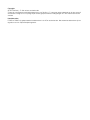 2
2
-
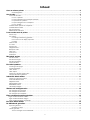 3
3
-
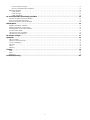 4
4
-
 5
5
-
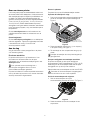 6
6
-
 7
7
-
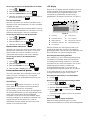 8
8
-
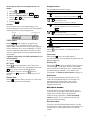 9
9
-
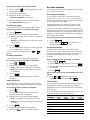 10
10
-
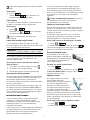 11
11
-
 12
12
-
 13
13
-
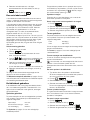 14
14
-
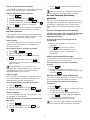 15
15
-
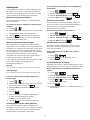 16
16
-
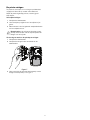 17
17
-
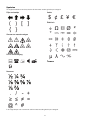 18
18
-
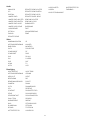 19
19
-
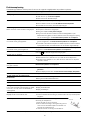 20
20
-
 21
21
-
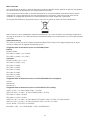 22
22
Gerelateerde papieren
-
Dymo XTL™ 300 Handleiding
-
Dymo XTL™ 500 Kit Handleiding
-
Dymo LabelManager® 280 Handleiding
-
Dymo LabelManager® 160 Handleiding
-
Dymo LabelManager® 420P Handleiding
-
Dymo 6000 Handleiding
-
Dymo LabelManager® Wireless PnP Handleiding
-
Dymo LabelWriter® 400 Turbo Handleiding
-
Dymo LabelWriter® 400 Turbo Snelstartgids
-
Dymo LabelWriter® 450 Handleiding